Včasih je delo dolgočasno. Morda boste potrebovali odvračanje pozornosti od rutinskega opravila, ki ga opravljate v računalniku Mac, na primer vnosa podatkov v preglednico ali odgovarjanja na e -pošto. Netflix je odlična ideja, vendar morate deliti zaslon ali premikati okna, da si lahko ogledate oddajo na Netflixu in opravite svoje delo.
Ne več, saj vam NEnhancer omogoča, da s čarobno močjo Chroma pridobite film ali TV -oddajo Netflix v majhnem okno, ki bo lebdelo nad vsemi drugimi aplikacijami, ki jih uporabljate, pri tem pa poskrbite, da bo vaš Netflixov videoposnetek v ospredju vaš Mac.
Bodite prepričani, da tudi končate svoje delo.

Foto: Rob LeFebvre/Kult Mac
Prva stvar, ki jo morate storiti tukaj, je, da se odpravite na Stran razširitve NEnhancer za Chrome. Kliknite gumb Dodaj v Chrome v zgornjem desnem kotu, da ga namestite. Ko potrdite namestitev, se bo desno od naslovne vrstice v Chromu pojavil mali logotip »N«. Ikono NEnhancer lahko kliknete in povlečete tudi kamor koli v tem razdelku brskalnika.
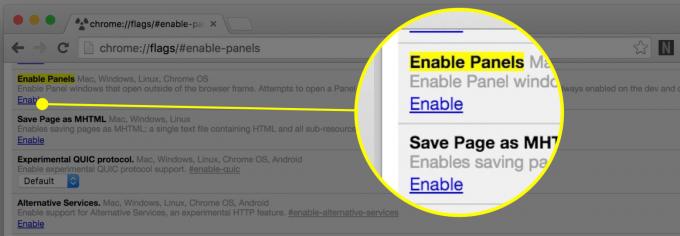
Foto: Rob LeFebvre/Kult Mac
Nato morate v Chromu omogočiti funkcijo beta. Vrsta
chrome: // flags/#enable-panel
v naslovno vrstico in kliknite povezavo Omogoči pod razdelkom Omogoči plošče. Tako bo NEnhancer odprl okno Netflix, ki bo lebdelo nad ostalimi aplikacijami na vašem zaslonu.
Zaprite Chrome in ga znova zaženite.
Zdaj pa pojdi na Netflix in poiščite videoposnetek, ki si ga želite ogledati. Začnite ga predvajati v glavnem oknu brskalnika in nato kliknite logotip NEnhancer (ki bi moral na tem mestu postati rdeč). Videli boste ikono Popout Player (izgleda kot kad s kokicami); kliknite nanjo in prikazalo se bo majhno okno, v katerem se predvaja vaš video.
To novo okno lahko premaknete po zaslonu; vedno bo ostal v ospredju. Lahko ga tudi znova priklopite v spodnji desni kot zaslona vašega Mac-a-samo povlecite tja za naslovno vrstico.
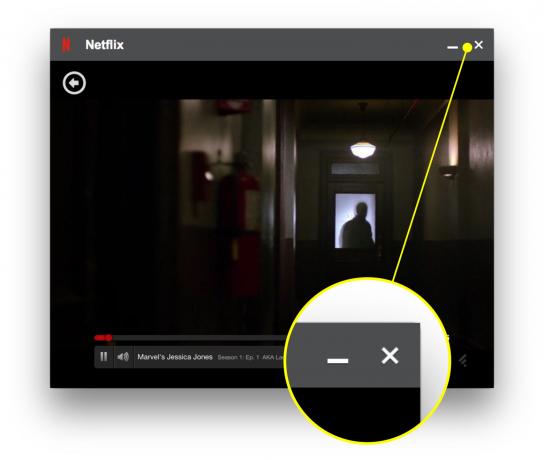
Foto: Rob LeFebvre/Kult Mac
Če kliknete ikono črte v zgornjem desnem kotu okna Popout Player, jo zmanjšate na dno zaslona vašega Mac -a, ko je priklopljen, ali na Dock, ko ni. Zmedeno, vem. Gumb X zapre predvajalnik pojavnih oken.
NEnhancer dodaja še nekatere druge funkcije, kot so ocene IMDB, napovedniki, vam omogoča, da skrijete vrstice kategorij, ki vas ne zanimajo, in še več v vašo izkušnjo z Netflixom, zato vse to preverite.
Sicer pa si lahko zdaj ogledate vse Hiša iz kart želite med pisanjem člankov za Cult of Mac. Oh počakaj…
